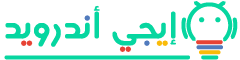طريقة عمل نسخة احتياطية من البيانات للأندرويد
فى الماضى ان حدث وسرق الهاتف او ضاع يضيع معه كل البيانات مثل جهات الاتصال و الرسائل النصيه والصور وكل شئ وكانت عملية عمل نسخة احتياطيه عمليه مرهقه ومتعبه . لكن فى الوقت الحالى ومع التقدم التكنولوجى والاجهزه الذكيه والاندرويد على وجه الخصوص لم يعد هناك مشكله حيث انه تتوفر العديد من الطرق لعمل هذه العمليه واخذ نسخه من البيانات الضروريه بكل سهول . وفى هذا المقال ساقوم بشرح طريقة عمل نسخة احتياطية للاندرويد بأسهل الطرق عن طريق استخدام تطبيق سى ام باك اب “Cm BackUp”.
شعار تطبيق Cm BackUp هو Free , Cloud , Fast , Safe اى انه تطبيق مجانى تماماً كما انه يعطيك مساحة سحابية مجانية تصل الى 5جيجا بايت. كما انه سريع جدا وعملية النسخ لا تأخذ سوى بضع ثوانى ربما دقائق ان كانت الملفات كبيره وآمن حيث انه لن يتمكن احد من الوصول الى بايناتك المخزنة مهما كان الأمر.
والآن مع شرح التطبيق:
قم بتحميل التطبيق من متجر جوجل بلاى
[adv4]
عند فتح التطبيق ستجد واجهه سهله وسلسة تطلب منك تسجيل الدخول عن طريق احد الطرق اما عن طريق جوجل بلاس او عن طريق فيسبوك او اختيار ان تقوم بعمل عضويه ولكن يمكنك استخدام حساب جوجل لسهوله الامر.
عند تسجيل الدخول ستجد واجهة التطبيق الجميلة وبها العناصر التى يمكنك اخذ نسخ احتياطية منها
عن الضغط على زر Add ستتوجه اللى الواجهة التاليه ويمكنك اختيار منها ما تريد ثم العوده اللى الواجهة السابقه ثم اضغط على زر Backup يقوم باخذ نسخه من بياناتك ورفعها على المساحه السحابيه بكل سهوله.
والان تمت العملية Backup Done
وطبعا فى حالة ان كنت تريد استعادة بيانتك عند فقدها . لا تقلق يا صديقى الموضوع بسيط جدا .
[adv5]
قم بفتح التطبيق ثم اضغط على علامه القائمة فى اقسى اليسار بالاعلى . ستظهر لك القائمه قم باختيار My Cloud
عند اختيار MyCloud ستجد هذه الواجهة قم بالضغط على زر Restore واتركه قليلا يقوم بعمله وبعدها ستجد بياناتك كما كانت دون نقص.
وهكذ نكون قدمنا لك عزيزى القارئ شرح وافى لهذا التطبيق الرائع السهل وان واجهتك اى مشكله لا تتردد فى طرحا فى التعليقات او عبر صفحتنا على الفيسبوك